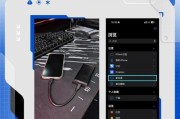随着数据存储需求的不断增加,机械硬盘(HDD)依然是许多用户青睐的存储设备。不同于固态硬盘(SSD),机械硬盘在安装后的设置步骤尤为重要,确保数据安全和系统稳定性。机械硬盘安装后应该进行哪些设置步骤呢?本文将为你提供一份详尽的指南,无论你是电脑新手还是资深用户,都能通过本文获得有用的信息。
一、机械硬盘的初次连接
你需要确保机械硬盘已经被正确地物理连接到你的电脑上。对于台式电脑而言,通常需要打开机箱,找到主板上SATA接口,并用SATA数据线和电源线将硬盘连接。对于笔记本电脑用户,则需要通过USB转SATA适配器或外接硬盘盒来连接。
关键步骤:
关闭电源:在连接硬盘之前,请务必关闭电脑和电源。
连接SATA数据线:确保SATA线两端都已正确插入主板上的SATA接口和硬盘的SATA接口。
连接电源线:将电源线连接至硬盘的电源接口。
确认连接:检查所有连接是否稳固,没有松动现象。
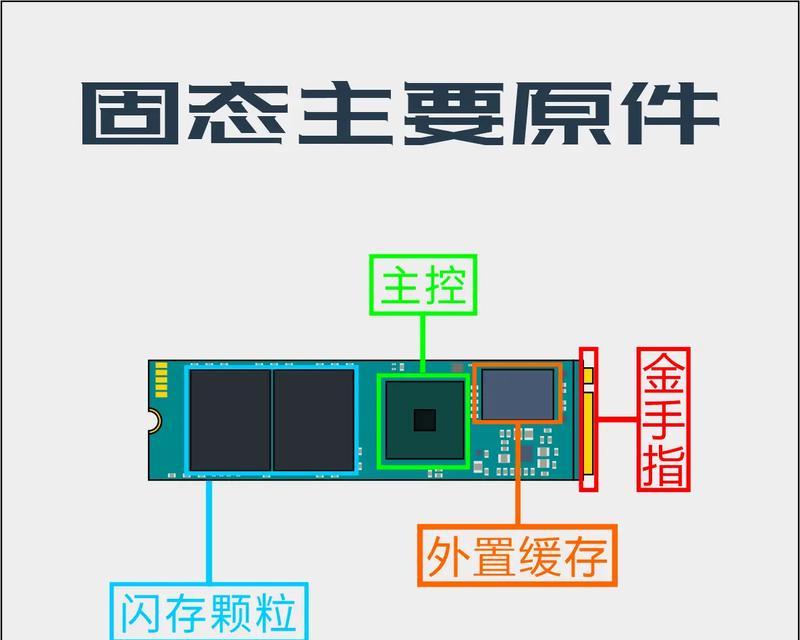
二、BIOS设置
电脑启动时,进入BIOS设置,确认新安装的机械硬盘已被系统识别。
关键步骤:
重启电脑:打开电脑,进入BIOS设置界面(通常在启动时按特定键,如F2或Delete)。
检查硬盘识别:在BIOS的“StandardCMOSFeatures”或“SATAConfiguration”部分中,应能看到新安装的机械硬盘。
保存设置:确认硬盘识别后,保存BIOS设置并退出。

三、操作系统内硬盘格式化与分区
机械硬盘被系统识别后,需要在操作系统中进行格式化和分区,才能存储数据。
关键步骤:
打开磁盘管理工具:在Windows系统中,你可以通过“管理工具”中的“计算机管理”找到磁盘管理工具。
格式化硬盘:右键点击未分配空间的硬盘,选择“新建简单卷”,并按照向导完成格式化。
创建分区:你可以选择将硬盘分割为多个分区,便于分类管理数据。

四、硬盘健康检查与维护
安装设置完成后,定期检查硬盘的健康状况是确保数据安全的重要步骤。
关键步骤:
使用硬盘健康检查工具:如CrystalDiskInfo等工具,可监控硬盘的S.M.A.R.T.状态。
定期备份数据:数据备份是防止数据丢失的最好方法,尤其对于机械硬盘。
维护硬盘清洁:避免灰尘积累,定期清理电脑内部。
五、备份与恢复策略
为了防止数据丢失,建议用户在机械硬盘安装后设置合理的备份与恢复策略。
关键步骤:
选择备份工具:可以使用系统自带的备份工具或第三方软件。
制定备份计划:根据数据的重要性,定期或实时进行数据备份。
测试恢复流程:确保备份有效,可定期尝试恢复数据。
六、优化硬盘性能
适当的性能优化可以让机械硬盘工作得更有效率。
关键步骤:
调整电源管理设置:在电源选项中,调整硬盘的休眠时间,以避免频繁的休眠和启动。
关闭系统还原:对于不需要系统还原点的用户,可以关闭此功能以节省硬盘空间。
结语
通过本文的详细指导,无论是刚刚安装机械硬盘的用户,还是对硬盘管理有更深入需求的朋友,都可以获得相应的操作知识和技巧。记住,机械硬盘的正确安装和设置对于保证数据安全和系统稳定运行至关重要。只要按照上述步骤操作,你的电脑存储能力将得到有效的提升,同时确保了数据的可靠性和可访问性。
标签: #硬盘